リポーティングコードの設定
出所コードを設定するには、次のいずれかの役職が必要です。
- 受入管理者
- 一般システム管理者
後続のレポートで受入の分析に使用できるコードを定義します 。これらのコードは、Alma注文明細リストタブのドロップダウンリストに表示されます(手動で注文明細を作成する参照)。たとえば、郵便料金のリポーティングコードがある場合は、郵便料金のリポーティングコードがあるすべての注文書明細をリストするリポートを作成できます。リポーティングコードは、機関内のすべての図書館に適用されます。
詳細については、 ベストプラクティスツールキット: 報告コードで確認してください。
レポートコードの設定ビデオを視聴してください。
リポーティングコードは、1番目、2番目、3番目、4番目、および5番目 のリポーティングコードテーブルで構成します([設定メニュー] > [受入] > [発注書] > [1番目/2番目/3番目/4番目/5番目のリポーティングコード])。コードテーブルの詳細については、コードテーブルを参照してください。
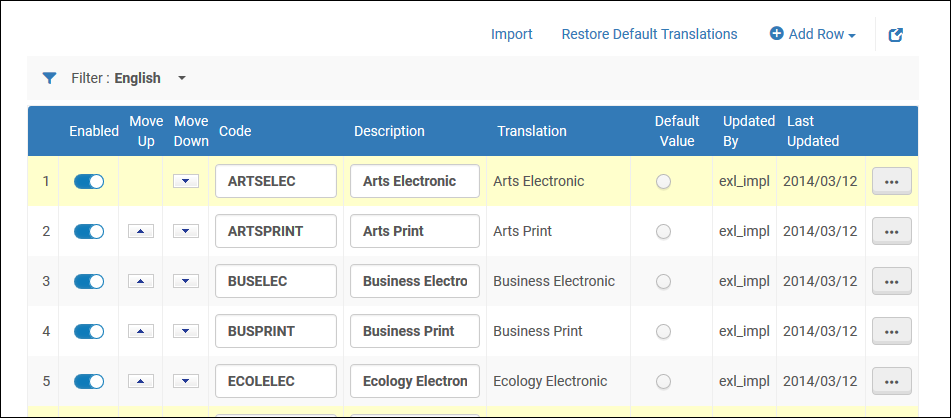
リポーティングコードページ
リポーティングコードを追加、インポート、編集、および削除できます(システムから永久に削除する場合)。また、コードを有効/無効にして、ドロップダウンリストに表示されるコードを管理し、ドロップダウンリストに表示されるコードの順序を変更して、デフォルトコードを選択することもできます。デフォルトコードは、 コードが選択されていない すべてのオープン注文書明細に使用されます。
インポートすると、既存のリポーティングコードのリストが上書きされます。既存のリストを保存し、それらをインポートしてコードを追加するだけの場合は、次の手順を実行することをお勧めします。
- 既存のリストをファイルにエクスポートします。
- エクスポートされたファイルの行を追加または削除して、目的のコードリストを作成します。
- 変更したファイルをインポートします。インポートされたファイルのコードのリストは、以前にテーブルに入力された値を上書きします。

